Как сделать скриншот в Windows 11 — все способы
Если вам нужно сделать снимок экрана или, иначе — скриншот, в Windows 11 способов для этого даже больше, чем в предыдущих версиях системы: это возможно сделать с помощью клавиатуры и встроенных утилит, а также сторонних программ.
В этой инструкции для начинающих подробно о способах сделать скриншот экрана в Windows 11 разными способами с сохранением в буфер обмена или в файл, с возможностью редактирования или без него, встроенными средствами и не только.
Print Screen — быстрое создание скриншота всего экрана или выбранного окна в буфере обмена
Стандартный способ создания скриншота в Windows 11, присутствующий и в предыдущих версиях системы с клавиатуры — нажатие клавиши Print Screen для создания снимка всего экрана или Alt+Print Screen для скриншота окна программы, активной в настоящий момент.
При использовании метода следует учитывать следующие нюансы:
- По умолчанию скриншот не сохраняется в какой-либо файл, а только в буфер обмена.
 Чтобы его использовать, потребуется вставить (клавишами Ctrl+V или с помощью меню «Правка») в графическом редакторе, офисном приложении или где-либо ещё: например, большинство мессенджеров поддерживают такую вставку.
Чтобы его использовать, потребуется вставить (клавишами Ctrl+V или с помощью меню «Правка») в графическом редакторе, офисном приложении или где-либо ещё: например, большинство мессенджеров поддерживают такую вставку. - Клавиша на клавиатуре не всегда подписана именно «Print Screen», это может быть PrtSc и другие сокращения.
- На некоторых ноутбуках клавиша Print Screen не работает без зажатой клавиши Fn.
Windows + Print Screen — автоматическое сохранение скриншота
Если работа с буфером обмена вам не подходит, вы можете использовать комбинации клавиш для сохранения скриншота:
- Windows + Print Screen — скриншот всего экрана.
- Windows + Alt + Print Screen — снимок текущего окна
Экран будет затемнен на короткое время для индикации создания снимка экрана, а файл скриншота будет сохранен в пользовательскую папку «Изображения\Снимки экрана» в формате PNG. Как и в предыдущем способе отмечу несколько нюансов для начинающих пользователей:
- Windows — клавиша в нижнем ряду с эмблемой Windows.

- Клавиша Print Screen может иметь сокращенную подпись, например, PrtSc.
- На некоторых ноутбуках дополнительно требуется удерживать клавишу Fn.
Windows + Shift + S — создание снимка выбранной области экрана
Если в Windows 11 нажать на клавиатуре сочетание клавиш Windows + Shift + S, в верху экрана появится панель встроенной утилиты «Ножницы». На этой панели можно выбрать тип области, для которой требуется сделать снимок:
Доступны следующие варианты:
- Прямоугольная форма — для захвата прямоугольного фрагмента экрана.
- Произвольная форма — область экрана очерчивается указателем мыши произвольно.
- Режим окно — захват указанного мышью окна.
- Полноэкранный режим — скриншот всего экрана.
Например, требуется сделать снимок прямоугольной области экрана: выбираем первый значок в панели и, удерживая кнопку мыши, выделяем прямоугольную область на экране.
Когда вы отпустите кнопку мыши, выбранная область будет сохранена в буфер обмена, о чем появится уведомление в правом нижнем углу экрана. На него можно не обращать внимания, если вы планируете вставить сохраненный в буфере обмена скриншот в какую-либо программу с помощью Ctrl+V или другими сочетаниями клавиш, а можно нажать по этому уведомлению, чтобы открылось окно для простого редактирования и сохранения скриншота.
Встроенное приложение «Ножницы»
В Windows 11 присутствует стандартное приложение «Ножницы» для создания скриншотов. По сути, в предыдущем способе используется именно оно, но мы можем запустить его отдельно:
- Найдите приложение «Ножницы» в списке «Все приложения» меню «Пуск», либо используя поиск на панели задач.
- Нажмите «Создать» для запуска создания снимка всего экрана или его отдельного фрагмента.
- Предварительно вы можете включить задержку в несколько секунд до момента, когда будет сделан скриншот.
- После создания скриншота всего экрана или его области будет открыто простое окно редактирования, в котором вы можете что-то исправить, выделить или написать на изображении, повернуть его, а затем сохранить у себя на компьютере, скопировать в буфер обмена или использовать меню «Поделиться» Windows 11.

Помимо описанных вариантов, вы можете использовать следующие методы, позволяющие сделать скриншот, а также настроить отдельные нюансы их создания:
- Вы можете сделать так, чтобы для запуска создания скриншота с помощью «Ножницы» нужно было нажимать не три клавиши, а лишь одну — Print Screen. Для этого в Windows 11 зайдите в «Параметры» — «Специальные возможности» — «Клавиатура» и включите опцию «Используйте кнопку PRINT SCREEN, чтобы запустить функцию создания фрагмента экрана».
- Встроенное приложение Xbox Game Bar позволяет не только создавать снимки экрана, но и записывать видео с экрана. При этом оно позволяет переназначить горячие клавиши для создания скриншота в активном окне программы или игры. Подробнее о приложении в контексте записи видео с экрана (но функция скриншотов там также будет очевидна): Запись видео с экрана встроенными средствами Windows 11.
- Если вы пользуетесь Microsoft Office, то могли не знать, что встроенные инструменты для создания скриншотов есть и там.
 Пример использования: Как сделать скриншот в Microsoft Word.
Пример использования: Как сделать скриншот в Microsoft Word.
Сторонние бесплатные программы для создания снимков экрана в Windows
Вы можете скачать множество функциональных сторонних программ, предназначенных для работы со скриншотами. Предлагаю обзоры и ссылки для скачивания двух таких приложений, которые я могу смело рекомендовать: удобных, функциональных и на русском языке:
- Picpick
- ShareX
Если стандартных средств Windows 11 оказалось недостаточно для ваших целей, эти два варианта, уверен, подойдут.
remontka.pro в Телеграм | Способы подписки
Не работает кнопка Print Screen в Windows
Чтобы сделать скриншот текущего экрана в Windows нужно использовать клавишу PrintScreen или Alt+ PrintScreen для получения снимка активного окна. При этом снимок экрана попадает в буфер обмена и его можно вставить в любое приложение с помощью сочетания клавиш Ctrl+V . В этой статье мы рассмотрим, что делать если в Windows не работает клавиша PrintScreen и не делаются скриншоты.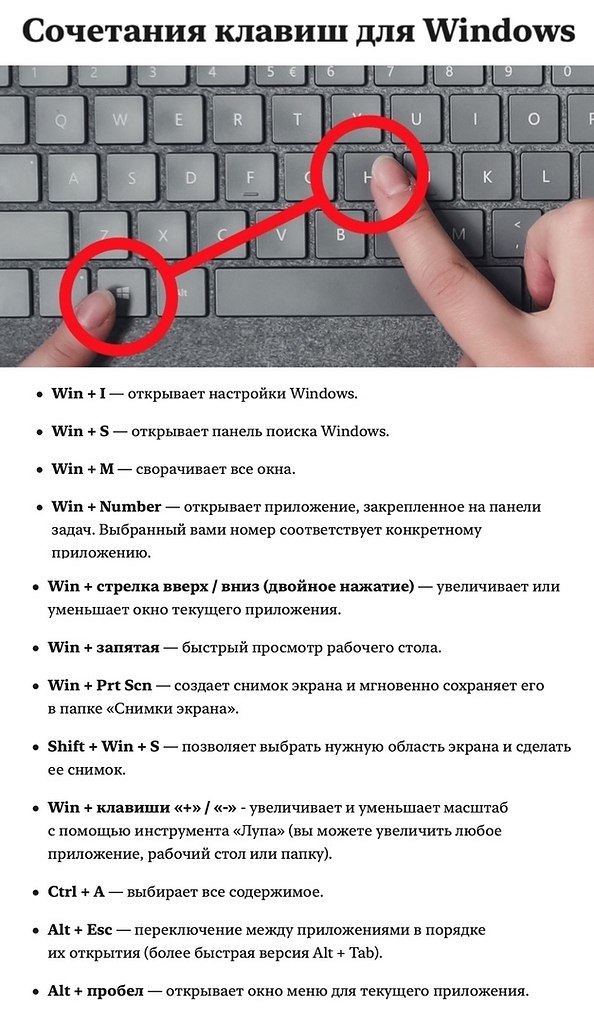
Обратите внимание, что при использовании ноутбука, для создания снимка экрана нужно использовать сочетание PrntScrn и функциональной клавиши Fn .
В качестве быстрого обходного решения, вы можете использовать одно из следующих сочетаний клавиш чтобы сделать скриншот в Windows:
-
Ctrl+PrtSc -
Fn+PrtSc -
>Alt+PrtSc -
Win+PrtSc -
Win+Ctrl+PrtSc -
Win+Fn+PrtSc -
Win + Shift + S— вызывает инструмент Snip & Sketch / Фрагмент и набросок (в Windows 10 1809 и выше) или Snipping Tool в предыдущих версиях Windows
Если вы используете сочетание клавиши Win и PrintScreen, то скриншот автоматически сохраняется в папку Screenshots каталога Pictures в профиле текущего пользователя ( %UserProfile%\Pictures\screenshots ).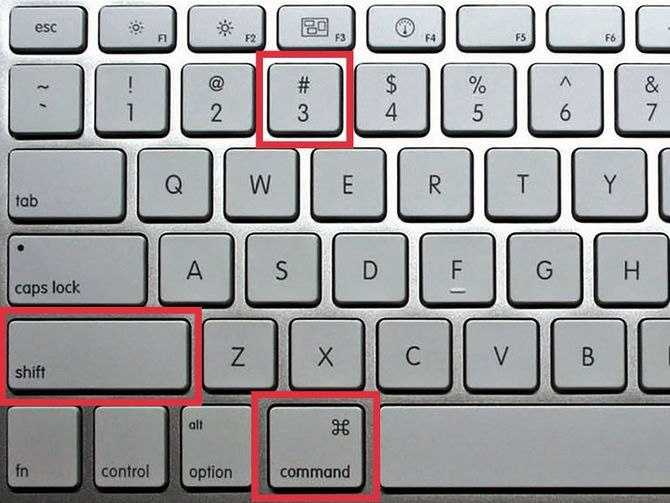 В остальных случаях скриншот сохраняется в буфер обмена.
В остальных случаях скриншот сохраняется в буфер обмена.
Windows не сохраняет снимки экрана в папке Screenshots
Если скриншоты не сохраняются автоматически в каталог Screenshots:
- Откройте редактор реестра (
regedit.exe) и перейти в ветку HKEY_CURRENT_USER\Software\Microsoft\Windows\CurrentVersion\Explorer; - Найдите в левой панели параметр ScreenShotIndex (тип REG_DWORD) и измените значение на 1;
Если параметр отсутствует, создайте его вручную.
- Перейдите в ветку реестра HKEY_CURRENT_USER\Software\Microsoft\Windows\CurrentVersion\Explorer\User Shell Folders;
- Найдите параметр с именем {B7BEDE81-DF94-4682-A7D8-57A52620B86F} (тип REG_EXPAND_SZ) и проверьте, что в нем указано значение
%USERPROFILE%\Pictures\Screenshots - Закройте редактор реестра, перезагрузите компьютер и проверьте, что после нажатия сочетания клавиш Win+PrintScreen скриншот автоматически сохраняется в каталог %USERPROFILE%\Pictures\Screenshots
Как полностью отключить клавишу Print Screen в Windows
В Windows есть несколько способов блокировки клавиши PrintScreen на клавиатуре. Если вы не можете сделать скриншот в Windows с помощью клавиши PrtSc, проверьте что эта клавиша не отключена в реестре с помощью фильтра клавиатуры.
Если вы не можете сделать скриншот в Windows с помощью клавиши PrtSc, проверьте что эта клавиша не отключена в реестре с помощью фильтра клавиатуры.
Для отключения клавиши PrintScrenn в реестре используется следующий параметр:
Windows Registry Editor Version 5.00 [HKEY_LOCAL_MACHINE\SYSTEM\CurrentControlSet\Control\Keyboard Layout] "Scancode Map"=hex:00,00,00,00,00,00,00,00,04,00,00,00,00,00,2a,e0,00,00,37,e0,\ 00,00,54,00,00,00,00,00
Если вы хотите разрешить использовать клавишу PrnScr для захвата снимков экрана, удалите параметр реестра «Scancode Map» из ветки HKEY_LOCAL_MACHINE\SYSTEM\CurrentControlSet\Control\Keyboard Layout и перезагрузите компьютер.
Если это не помогло восстановить работу кнопки PrintScreen в Windows, вы можете использовать альтернативную программу для создания скриншотов (я предпочитаю Lightshot). Также вы можете создать скриншот с помощью PowerShell.
Как сделать снимок экрана в Windows без Print Screen: 4 метода для создания скриншотов Windows.
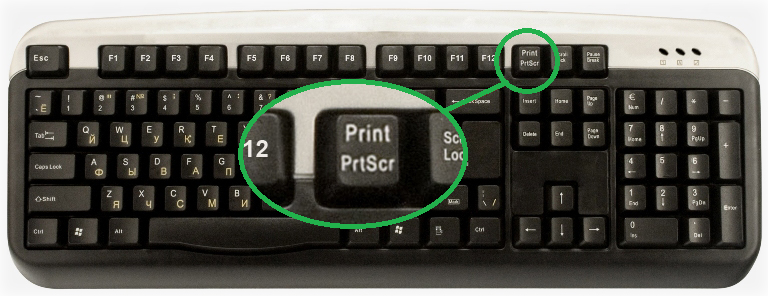 И, как оказалось, классический метод создания скриншотов, заключающийся в нажатии Print Screen , вставке изображения в Paint и его сохранении, в любом случае довольно медленный.
И, как оказалось, классический метод создания скриншотов, заключающийся в нажатии Print Screen , вставке изображения в Paint и его сохранении, в любом случае довольно медленный.Есть много причин, по которым вы не захотите использовать Print Screen для скриншотов. Итак, давайте быстро рассмотрим, как сделать снимок экрана в Windows, вообще не используя Print Screen.
1. Используйте Snip & Sketch или Snipping Tool
Каждая современная версия Windows поставляется со встроенной утилитой для создания снимков экрана, которая называется Snipping Tool. С его помощью вы можете делать быстрые скриншоты всего экрана, отдельных окон, квадратных областей или выделенных областей произвольной формы.
Просто откройте меню «Пуск» и найдите «сниппинг», чтобы начать его использовать. Это гораздо полезнее, чем вставка в Paint, и вы можете закрепить его на панели задач для быстрого доступа. См. наше руководство по использованию Snipping Tool для получения дополнительной помощи.
Если вы используете Windows 10 или Windows 11, вместо этого вы можете использовать более новую утилиту Snip & Sketch. Это во многом похоже на Snipping Tool, но имеет несколько дополнительных функций. В частности, вы можете нажать Win + Shift + S , чтобы открыть утилиту для создания скриншотов из любого места.
Это упрощает захват, редактирование и сохранение снимков экрана — и вам никогда не понадобится ключ Print Screen . Если вы делаете скриншоты только изредка, мы рекомендуем использовать Snip & Sketch как лучший метод.
2. Установите стороннее приложение для создания снимков экрана
Хотя в Windows есть несколько встроенных методов создания снимков экрана, сторонние варианты предлагают гораздо больше возможностей для контроля и настройки. Все, что вам нужно сделать, это установить один из лучших инструментов для создания снимков экрана для Windows и изменить сочетание клавиш этого приложения на любое другое.
Большинство утилит для создания снимков экрана позволяют вам устанавливать различные сочетания клавиш для разных видов снимков экрана. Например, вы можете использовать Ctrl + Shift + 3 для полноэкранного снимка экрана и Ctrl + Shift + 4 , чтобы сделать скриншот только текущего окна.
Например, вы можете использовать Ctrl + Shift + 3 для полноэкранного снимка экрана и Ctrl + Shift + 4 , чтобы сделать скриншот только текущего окна.
После того, как вы сделали снимок экрана, большинство инструментов для создания снимков экрана имеют отличные редакторы, позволяющие добавлять стрелки, обфускацию и многое другое. Вам больше никогда не придется редактировать скриншот в Paint.
Если вы не можете установить программное обеспечение на свой текущий компьютер, посетите сайты, которые позволяют делать снимки экрана без клавиатуры.
3. Переназначить другую клавишу на экран печати
Существуют определенные инструменты, такие как SharpKeys, которые позволяют переназначать клавиши на вашем компьютере. Используя их, вы можете изменить кнопку на клавиатуре, которую вы никогда не используете, например, 9.0003 Power или Media Stop — в другую клавишу Print Screen .
Хотя это может сработать, если вам действительно нужна специальная клавиша для захвата скриншотов, в большинстве случаев это не очень хорошая идея. Вы должны быть абсолютно уверены, что вам никогда не понадобится переназначенный ключ по прямому назначению. Например, если вы переназначите F12 для создания снимка экрана, вы не сможете использовать другие сочетания клавиш, использующие клавишу F12 .
Вы должны быть абсолютно уверены, что вам никогда не понадобится переназначенный ключ по прямому назначению. Например, если вы переназначите F12 для создания снимка экрана, вы не сможете использовать другие сочетания клавиш, использующие клавишу F12 .
Кроме того, другие упомянутые здесь методы более удобны и гибки, поэтому мы рекомендуем их только в крайнем случае.
4. Используйте экранную клавиатуру для нажатия PrtScn
Одним из инструментов специальных возможностей, включенных в Windows, является экранная клавиатура. Это полезно для людей, у которых есть проблемы с использованием клавиатуры, или когда вам нужно ввести текст, но ваша клавиатура не работает. Однако вы также можете воспользоваться им для доступа к ключу Print Screen .
Для запуска откройте экранную клавиатуру, набрав на экране или osk в меню «Пуск» и запустив утилиту. Это откроет клавиатуру в обычном окне приложения.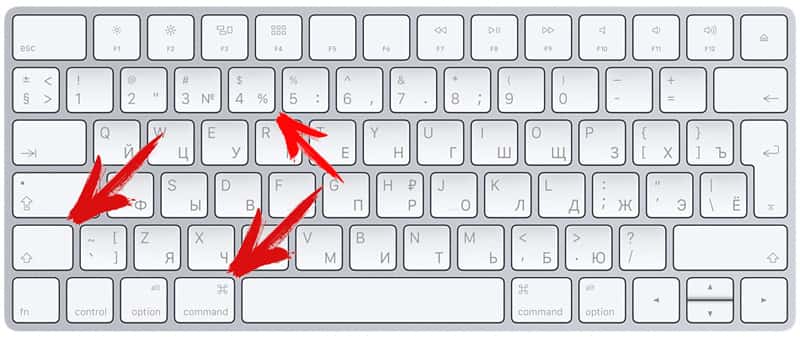 Нажмите 9Нажмите клавишу 0003 PrtScn с правой стороны, и ваша система будет реагировать так же, как если бы вы нажали кнопку Print Screen на настоящей клавиатуре.
Нажмите 9Нажмите клавишу 0003 PrtScn с правой стороны, и ваша система будет реагировать так же, как если бы вы нажали кнопку Print Screen на настоящей клавиатуре.
Оттуда вы можете вставить снимок экрана в Paint или другой графический редактор по вашему выбору, чтобы отредактировать и сохранить его. Это неуклюже, так как включает в себя несколько шагов, но если ничего не работает, это хороший запасной вариант.
Кому нужен Print Screen для скриншотов?
С помощью этих методов вам не нужна клавиша Print Screen, чтобы легко делать снимки экрана в Windows. Использование альтернативного метода быстрее и гибче, чем вставка в Paint, поэтому попробуйте один из них и обновите рабочий процесс создания скриншотов!
После того, как вы сделали несколько снимков экрана, вы должны знать, как сделать их еще лучше.
17 лучших инструментов для создания снимков экрана для Windows [2023] – Movavi
17 лучших инструментов для создания снимков экрана для Windows в 2023 году
захват экрана, когда вы находитесь в игре или просто просматриваете Интернет.
В Movavi мы стремимся предоставлять вам только проверенную информацию. Вот что мы делаем для этого:
При выборе продуктов для включения в наши обзоры мы изучаем как спрос, так и популярность.
Все продукты, упомянутые в этой статье, были протестированы командой Movavi Content.
При тестировании мы стремимся выделить лучшие характеристики продукта и то, для чего он лучше всего подходит.
Мы изучаем отзывы пользователей с популярных обзорных платформ и используем эту информацию при написании обзоров наших продуктов.
Мы собираем отзывы наших пользователей и анализируем их мнения о программном обеспечении Movavi, а также о продуктах других компаний.
Лучшие приложения для экрана для Windows
Best для : Easy Scenshots
OS
: Windows, MacЦена : бесплатно, 144,95 TL для жизни версии
G2: из 5, 49 отзывов
Movavi Screen Recorder — одна из лучших программ для создания скриншотов для тех, кто хочет делать снимки и записи экрана.
Этот экранный рекордер может захватывать кадры из отдельных частей экрана, а также поставляется с редактором для обрезки и изменения материала. Он захватывает в формате Full HD, поэтому вы получите все великолепные детали, даже если вы записываете в игре. Гораздо лучше, чем использовать простую опцию «Print Screen».
Существует бесплатная пробная версия или вы можете заплатить за полную версию Movavi Screen Recorder, если вас устраивает качество.
Основные характеристики :
Скриншоты и съемки видео
Скриншоты прокрутки
Функциональность редактирования. : снимок экрана и видео с открытым исходным кодом
ОС : Windows
Цена : бесплатно
Рейтинг TechRadar : 4 из 5
ShareX может быть лучшим бесплатным инструментом для захвата экрана. Это приложение с открытым исходным кодом, и вы можете использовать его для создания снимка экрана различными способами, есть даже автоматическая настройка снимка экрана.
 Изображения можно настроить для сохранения или копирования в буфер обмена, и программное обеспечение работает как в Windows 10, так и в более ранних версиях.
Изображения можно настроить для сохранения или копирования в буфер обмена, и программное обеспечение работает как в Windows 10, так и в более ранних версиях.Основные характеристики :
Легкое подключение к облачному хранилищу
Базовое распознавание OCR
Захват и загрузка видео или снимков экрана
Pros:
Настройка автоматического захвата
Регулярные обновления и опции для редактирования исходного кода
Возможные для аннотации и редактирования
99.
 ShareX
ShareXWindows Snipping Tool
Best for : встроенный инструмент для обрезки
ОС : Windows
Цена : бесплатно
Windows Snipping Tool поставляется со встроенным инструментом и предоставляет простой и бесплатный инструмент для создания снимков экрана с большей функциональностью, чем команда «Print Screen».
Инструмент имеет некоторые действительно базовые функции, но если вам нужно сделать снимок экрана всего экрана или выбрать часть экрана для захвата изображения, он может пригодиться. Одна из самых крутых функций, которые он предлагает, — это возможность рисовать произвольную форму для привязки изображения.
Основные характеристики :
Snipping and capturing tool
Delay option
Simple annotation, sharing, and upload
Pros:
Cons:
Aiseesoft Screen Recorder
Best for: all Инструмент захвата в одном
ОС: Windows, macOS
Цена: бесплатная пробная версия, 62,45 долл.
 США за полную версию
США за полную версиюTopSevenReviews рейтинг : 4,5 из 5
Aiseesoft — одна из тех программ записи экрана, которые имеют дополнительные функции создания скриншотов. Однако, в отличие от многих других в этой группе, Aiseesoft отлично подходит как для захвата ваших ежедневных действий на экране, так и для записи игрового процесса с высоким FPS и почти без влияния на процессор. Так что, если вам нужно приложение, позволяющее записывать все, что происходит на вашем экране, это отличный выбор.
Основные характеристики:
Запись игрового процесса без потери качества
Take instant snapshots with text, shapes, and arrows
Add metadata to your videos and screenshots
Pros:
Simple recording and screenshotting
Capturing both screen activities and Геймплей
Интуитивно понятные выноски на скриншотах
Минусы:
Действие! – Устройство записи экрана и игр
Best For: ВЫСТУПАЕТСЯ В ИГРЕВЕМ ЭКСЕНОРСКИХ СПИСОН
OS: Windows
Цена: Бесплатная пробная версия, 11,84 долл.
 США для полной версии
США для полной версииG2.
Это приложение предназначено в основном для записи игрового процесса и его потоковой передачи на такие платформы, как YouTube, Twitch и Ustream. Тем не менее, он также позволяет делать мгновенные снимки экрана во время игры. Затем изображения доступны через интерфейс приложения. Вы можете удалить те, которые вам не нравятся, и экспортировать самые лучшие. К сожалению, вы не можете редактировать скриншоты в приложении. Однако, если это не то, что вы искали, это приложение может быть правильным выбором.
Key features:
Live-streaming to Twitch and YouTube
Simple screenshot file management
Capturing screenshots from outside devices
Pros:
Great at capturing геймплей
Позволяет упорядочивать снимки экрана в приложении
Позволяет делать снимки экрана с других устройств, например.
 с картой захвата
с картой захвата
Минусы:
Lightshot
Лучший для : аналогичный поиск изображений
OS : Windows, MAC
Цена : бесплатно
G2 G2. , 103 отзываLightshot — одно из лучших приложений для создания снимков экрана, которое вы можете получить бесплатно, а поиск похожих изображений — особенно полезная функция, позволяющая людям делать снимки экрана и быстро искать одинаковые изображения. Это означает, что если вы заметили что-то, что хотите найти, это очень просто сделать.
Key features :
Simple shortcuts using the PrtScn button
Similar image lookup
Works as a browser plugin
Simple online image editor
Pros:
Минусы:
Скачать Lightshot
PicPick
Лучшее для : палитра цветов
ОС : Windows
0002 Цена : бесплатноРейтинг CNET : 3,5 из 5, 137 отзывов
PicPick разработан с особым акцентом на цвет и управление цветом.
 В нем есть редактор изображений, палитра цветов, цветовая палитра и даже простая функция доски. Это один из лучших инструментов для создания снимков экрана для пользователей Windows, ориентированный на дизайн и веб-разработку, он может помочь вам подобрать цвета, а также предоставить некоторые другие простые функции дизайна.
В нем есть редактор изображений, палитра цветов, цветовая палитра и даже простая функция доски. Это один из лучших инструментов для создания снимков экрана для пользователей Windows, ориентированный на дизайн и веб-разработку, он может помочь вам подобрать цвета, а также предоставить некоторые другие простые функции дизайна.Основные характеристики :
Pros:
Cons:
Download PicPick
Greenshot
Best for : capturing full IE pages
OS : Windows, Mac
Price : free
Оценка G2 : 4,8 из 5, 142 отзыва
Если вы хотите захватить полные веб-страницы из Internet Explorer, Greenshot — отличное решение. Вам не нужно беспокоиться о том, что что-то пропадет на прокручиваемой странице, поскольку Greenshot захватит страницу сверху вниз, даже «ниже сгиба».
 Он также позволяет вам выполнять все основные функции скриншотов, которые вы ожидаете, и имеет простую функцию аннотации.
Он также позволяет вам выполнять все основные функции скриншотов, которые вы ожидаете, и имеет простую функцию аннотации.Ключевые функции :
Pros:
Минусы:
Скачать Greenshot
Screen Respresso
Best для :
77777777777777777777777777777.7777777:7777777777777:7777777:77777:7777:77777777: . Цена : бесплатноРейтинг G2 : 4,5 из 5, 27 отзывов
Screenpresso – очень простая в использовании и легкая программа, предназначенная для профессионального использования. Это также лучшее приложение для создания снимков экрана для Windows, которое легко подключается к вашему устройству Android. Это означает, что вы можете захватывать снимки экрана с любого из них, редактировать и делиться ими со своего рабочего стола.
 Вариантов загрузки и публикации на Screenpresso более чем достаточно для большинства из нас.
Вариантов загрузки и публикации на Screenpresso более чем достаточно для большинства из нас.Key features :
Android compatibility
Captures HD images and videos
Time delay if required
Multilingual support
Pros:
Cons:
Скачать Screenpresso
TinyTake
Best for : онлайн-галерея
OS : Windows, Mac
Цена : бесплатно (платные обновления)
Рейтинг TechRadar : 4,5 из 5
TinyTake — удобное и легкое приложение для создания снимков экрана и захвата видео. Вы можете очень легко делать снимки экрана и мгновенно делиться ими через онлайн-галерею, что может сэкономить много времени и упростить обмен снимками с коллегами. Этот отличный инструмент для захвата экрана также имеет простые функции аннотации и даже возможность массового обмена.

Основные характеристики :
Pros:
Simple and intuitive functionality with an easy layout
Store your screenshots in the cloud
Arrows and highlighting make annotation simple
Cons:
Скачать TinyTake
ScreenRec
Лучшее для : аналитика
ОС : Windows, Mac и Linux
Цена : бесплатно
Оценка G2 : 4,9 из 5, 5 отзывов
ScreenRec предлагает множество функций других опций, упрощая создание скриншотов или видеозаписей, но выделяется как фантастическая опция благодаря тому, что он включает в себя великолепный пакет аналитики, позволяющий вам видеть, кто просматривал ваше изображение или видео и как долго, когда вы загружаете его на сервер ScreenRec.
Основные характеристики :
Изображения хранятся на защищенном сервере
HD video and screenshots
Tag and organize images on the cloud
Analytics included
Pros:
Cons:
Download ScreenRec
Best for : простой общий доступ к буферу обмена
ОС : Windows, Mac и Linux
Цена : бесплатно (платная подписка Pro)
Рейтинг G2 : 4,6 из 5, 9обзоры
Время имеет существенное значение, если вы ищете быстрый и простой обмен, то Gyazo может быть хорошим вариантом.
 После установки очень просто скопировать GIF-файлы и другие изображения в буфер обмена, откуда вы можете поместить их в электронные письма, социальные сети, сообщения и т. д.
После установки очень просто скопировать GIF-файлы и другие изображения в буфер обмена, откуда вы можете поместить их в электронные письма, социальные сети, сообщения и т. д.Он прост в использовании, а бесплатная версия предлагает простые функции и базовые функции обмена.
Основные характеристики :
Неограниченное количество скриншотов
Магазин снятыми изображениями на облаке
Grab Unlimited HD -видео на Windows
Pros:
Невероятно быстро, чтобы поделиться изображениями. , зашифрованное хранилище
Функция простого редактирования
Минусы:
Скачать Gyazo
SnapDraw
Подходит для : расширенные аннотации
ОС : Windows
Цена : бесплатно
SnapDraw идеально подходит для тех, у кого есть определенный набор потребностей, а именно расширенные аннотации.
 После того, как изображение было захвачено с помощью горячей клавиши, вы можете внести некоторые довольно сложные изменения за считанные секунды.
После того, как изображение было захвачено с помощью горячей клавиши, вы можете внести некоторые довольно сложные изменения за считанные секунды.Добавляйте аннотации, вставляйте изображения, добавляйте текст, создавайте собственные водяные знаки и даже добавляйте эффекты отражения и трехмерное вращение изображения. Если вы хотите вносить такие правки бесплатно, SnapDraw станет достойным компаньоном для Windows.
Ключевые функции :
Pros:
Отлично подходит для изложений предметов, создавая огромные аннотации и объяснение вещей
Бесплатно с №
Cons.
Скачать SnapDraw
Nimbus
Лучшее для : плагин для Chrome
ОС : Windows и Mac
Цена : бесплатно с платными обновлениями0007
Рейтинг Интернет-магазина Chrome : 4,6 из 5, 16 228 отзывов
Nimbus — неплохой бесплатный инструмент для создания скриншотов для Windows, и он один из лучших, если вы хотите сохранить все в своем браузере.
 Это позволяет очень легко захватывать и обмениваться изображениями без необходимости вносить изменения в компьютерное программное обеспечение или беспокоиться об установке дополнительных приложений на ваше устройство. Он имеет отличные функции редактирования и аннотации, но, к сожалению, многие функции скрыты за платным доступом.
Это позволяет очень легко захватывать и обмениваться изображениями без необходимости вносить изменения в компьютерное программное обеспечение или беспокоиться об установке дополнительных приложений на ваше устройство. Он имеет отличные функции редактирования и аннотации, но, к сожалению, многие функции скрыты за платным доступом.Key features :
Chrome compatibility
Easy workspace to collaborate with others
Video and still image modes
OCR available on paid plans
Pros:
Отличный инструмент для совместной работы в команде для обмена изображениями или видео
Оптическое распознавание символов доступно на платных планах
Интегрируется с Nimbus Note для хранения, тегирования и добавления информации
Cons:
Get Nimbus
Apowersoft Free Online Screenshot
Best for : online capture
OS : any (web-based)
Price : free
Этот инструмент для создания снимков экрана означает, что вы можете захватывать изображения, используя окно прокрутки или предоставляя URL-адрес.
 Вы можете перейти к видео, тексту или изображению, которое хотите сделать скриншотом, и сделать точную и надежную копию. Он также работает на множестве устройств. Единственным недостатком на самом деле (и он большой) является тот факт, что вы можете захватывать только то, что находится в вашем браузере.
Вы можете перейти к видео, тексту или изображению, которое хотите сделать скриншотом, и сделать точную и надежную копию. Он также работает на множестве устройств. Единственным недостатком на самом деле (и он большой) является тот факт, что вы можете захватывать только то, что находится в вашем браузере.Key features :
Pros:
Cons:
Go to Apowersoft Free Online Screenshot
Awesome Screenshot
Best for : Google Drive integration
OS : Windows и Mac
Цена : бесплатно
Рейтинг интернет-магазина Chrome : 4,6 из 5, 24 625 отзывов безопасный обмен и хранение. В нем есть все функции, которые вы ожидаете, включая возможность захвата части экрана, а также простое редактирование и аннотирование.
Ключевые функции :
Simple Drive Integration
Аннотируйте и разделяйте с друзьями и коллегами
.
 Awesome Screenshot
Awesome ScreenshotFastStone Capture
Лучшее для : легкое программное обеспечение
ОС : Windows
Цена : бесплатно для личного использования
Рейтинг G2 : 4,7 из 5, 27 отзывов
Программа FastStone невероятно проста и легка и позволяет вам захватывать изображения из произвольных или фиксированных областей, а также прокручивать окна. Помимо снимков экрана, вы можете делать видеозаписи экрана, которые также могут включать изменения на экране и щелчки мыши. Программное обеспечение легкое и простое, но надежно выполняет свою работу и является бесплатным для личного использования.
Основные характеристики :
Плюсы:
Минусы:
Скачать FastStone Capture
Как выбрать лучший инструмент для захвата экрана
Что делает лучший инструмент для захвата экрана, зависит от ваших потребностей.
 У разных людей могут быть разные потребности в инструментах для скриншотов, и важно оценить несколько разных факторов, прежде чем сделать свой выбор, особенно если вы собираетесь платить.
У разных людей могут быть разные потребности в инструментах для скриншотов, и важно оценить несколько разных факторов, прежде чем сделать свой выбор, особенно если вы собираетесь платить.Удобство использования . Убедитесь, что инструмент прост и понятен. Никто не хочет тратить часы на то, как использовать функции, когда это должно занять секунды.
Особенности . Вам нужны функции аннотаций, прокрутка снимков экрана, редактирование, приватный обмен или другие функции? Убедитесь, что у вас есть все необходимые функции.
Цена . Многие из лучших инструментов для создания снимков экрана для Windows бесплатны, но у некоторых также есть платные обновления, убедитесь, что вы не выходите за рамки бюджета.
Поддержка . Если что-то пойдет не так, есть ли возможность получить необходимую помощь через форум или даже через контактную форму?
Резюме
Мы надеемся, что эта статья была полезной.
 С таким количеством доступных вариантов вы обязательно найдете идеальный инструмент для ваших нужд. Не стесняйтесь пробовать различные приложения — многие из них бесплатны или имеют бесплатную пробную версию.
С таким количеством доступных вариантов вы обязательно найдете идеальный инструмент для ваших нужд. Не стесняйтесь пробовать различные приложения — многие из них бесплатны или имеют бесплатную пробную версию.Идеальный способ записи с экрана
Отказ от ответственности: Имейте в виду, что Movavi Screen Recorder не позволяет записывать видео- и аудиопотоки, защищенные от копирования.
Часто задаваемые вопросы
Какой инструмент для создания скриншотов лучше всего?
Вот лучшие инструменты для создания снимков экрана в Windows:
Какое бесплатное приложение для создания снимков экрана лучше всего подходит для Windows?
Ознакомьтесь с этими 5 лучшими приложениями:
Как сделать высококачественный снимок экрана в Windows?
С помощью Movavi Screen Recorder легко сделать идеальный снимок экрана, соответствующий вашим потребностям.

 Чтобы его использовать, потребуется вставить (клавишами Ctrl+V или с помощью меню «Правка») в графическом редакторе, офисном приложении или где-либо ещё: например, большинство мессенджеров поддерживают такую вставку.
Чтобы его использовать, потребуется вставить (клавишами Ctrl+V или с помощью меню «Правка») в графическом редакторе, офисном приложении или где-либо ещё: например, большинство мессенджеров поддерживают такую вставку.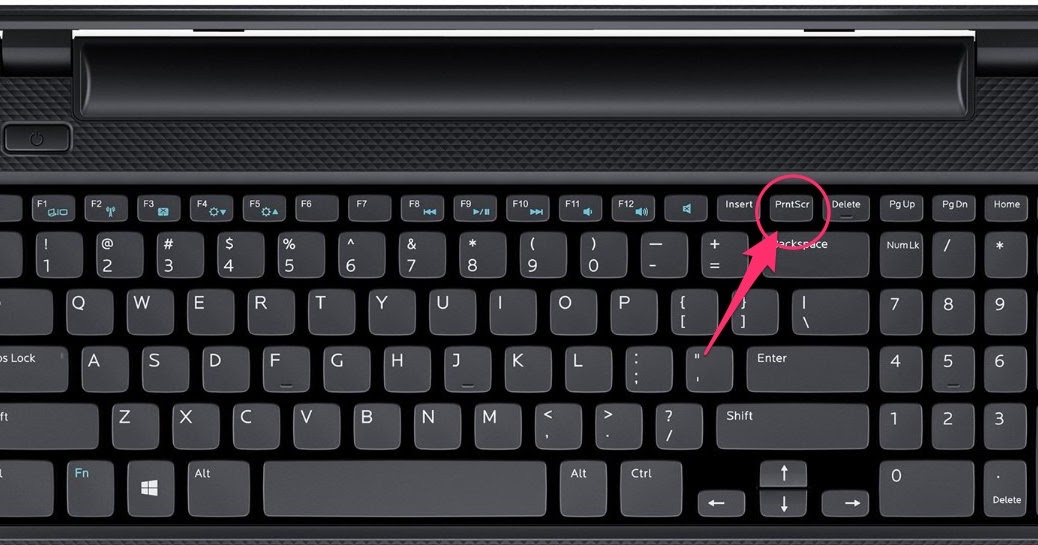

 Пример использования: Как сделать скриншот в Microsoft Word.
Пример использования: Как сделать скриншот в Microsoft Word. Изображения можно настроить для сохранения или копирования в буфер обмена, и программное обеспечение работает как в Windows 10, так и в более ранних версиях.
Изображения можно настроить для сохранения или копирования в буфер обмена, и программное обеспечение работает как в Windows 10, так и в более ранних версиях. ShareX
ShareX США за полную версию
США за полную версию США для полной версии
США для полной версии с картой захвата
с картой захвата В нем есть редактор изображений, палитра цветов, цветовая палитра и даже простая функция доски. Это один из лучших инструментов для создания снимков экрана для пользователей Windows, ориентированный на дизайн и веб-разработку, он может помочь вам подобрать цвета, а также предоставить некоторые другие простые функции дизайна.
В нем есть редактор изображений, палитра цветов, цветовая палитра и даже простая функция доски. Это один из лучших инструментов для создания снимков экрана для пользователей Windows, ориентированный на дизайн и веб-разработку, он может помочь вам подобрать цвета, а также предоставить некоторые другие простые функции дизайна.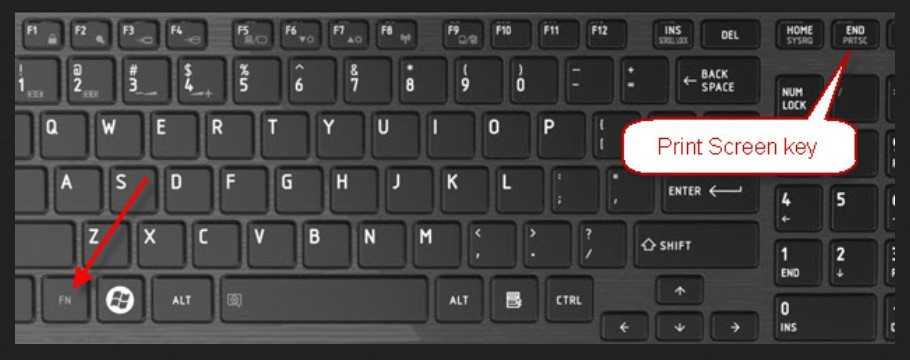 Он также позволяет вам выполнять все основные функции скриншотов, которые вы ожидаете, и имеет простую функцию аннотации.
Он также позволяет вам выполнять все основные функции скриншотов, которые вы ожидаете, и имеет простую функцию аннотации. Вариантов загрузки и публикации на Screenpresso более чем достаточно для большинства из нас.
Вариантов загрузки и публикации на Screenpresso более чем достаточно для большинства из нас.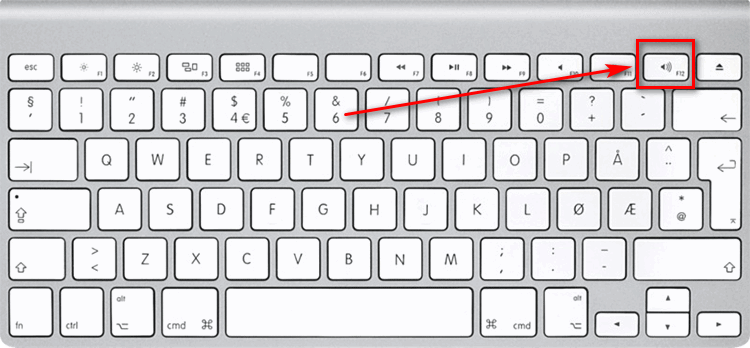
 После установки очень просто скопировать GIF-файлы и другие изображения в буфер обмена, откуда вы можете поместить их в электронные письма, социальные сети, сообщения и т. д.
После установки очень просто скопировать GIF-файлы и другие изображения в буфер обмена, откуда вы можете поместить их в электронные письма, социальные сети, сообщения и т. д. После того, как изображение было захвачено с помощью горячей клавиши, вы можете внести некоторые довольно сложные изменения за считанные секунды.
После того, как изображение было захвачено с помощью горячей клавиши, вы можете внести некоторые довольно сложные изменения за считанные секунды. Это позволяет очень легко захватывать и обмениваться изображениями без необходимости вносить изменения в компьютерное программное обеспечение или беспокоиться об установке дополнительных приложений на ваше устройство. Он имеет отличные функции редактирования и аннотации, но, к сожалению, многие функции скрыты за платным доступом.
Это позволяет очень легко захватывать и обмениваться изображениями без необходимости вносить изменения в компьютерное программное обеспечение или беспокоиться об установке дополнительных приложений на ваше устройство. Он имеет отличные функции редактирования и аннотации, но, к сожалению, многие функции скрыты за платным доступом.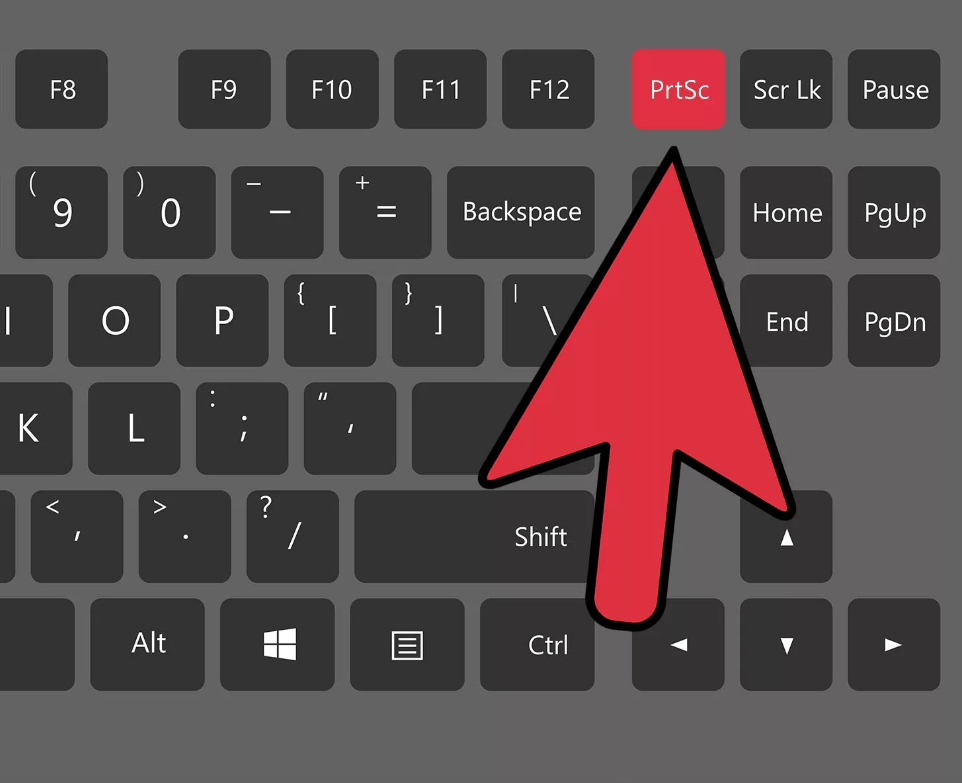 Вы можете перейти к видео, тексту или изображению, которое хотите сделать скриншотом, и сделать точную и надежную копию. Он также работает на множестве устройств. Единственным недостатком на самом деле (и он большой) является тот факт, что вы можете захватывать только то, что находится в вашем браузере.
Вы можете перейти к видео, тексту или изображению, которое хотите сделать скриншотом, и сделать точную и надежную копию. Он также работает на множестве устройств. Единственным недостатком на самом деле (и он большой) является тот факт, что вы можете захватывать только то, что находится в вашем браузере.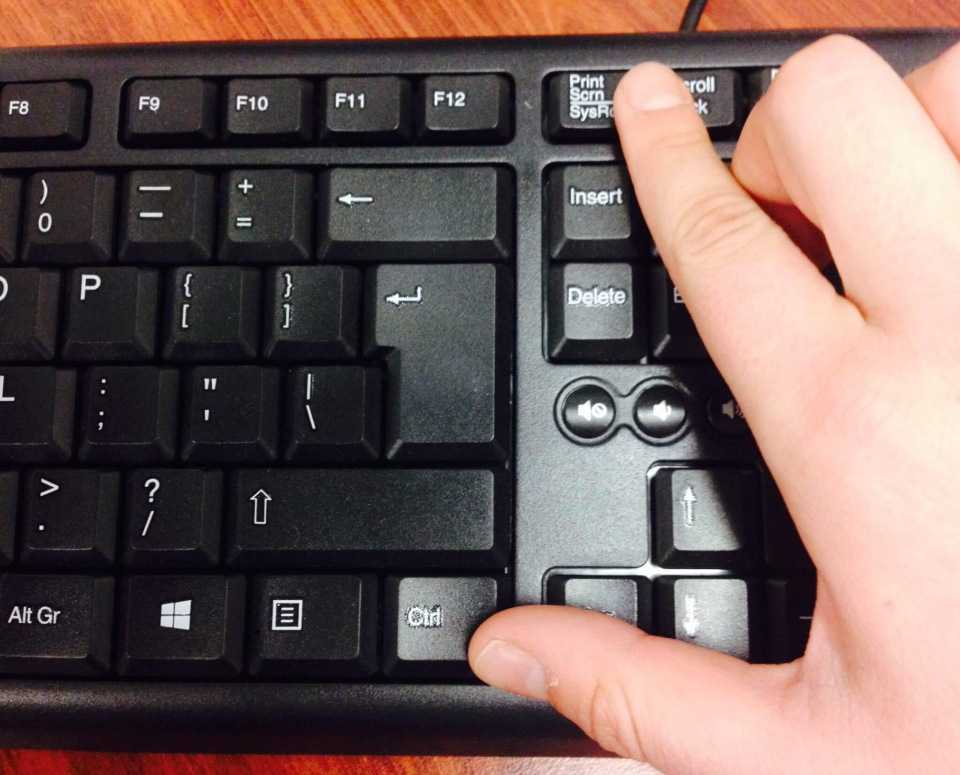 Awesome Screenshot
Awesome Screenshot У разных людей могут быть разные потребности в инструментах для скриншотов, и важно оценить несколько разных факторов, прежде чем сделать свой выбор, особенно если вы собираетесь платить.
У разных людей могут быть разные потребности в инструментах для скриншотов, и важно оценить несколько разных факторов, прежде чем сделать свой выбор, особенно если вы собираетесь платить. С таким количеством доступных вариантов вы обязательно найдете идеальный инструмент для ваших нужд. Не стесняйтесь пробовать различные приложения — многие из них бесплатны или имеют бесплатную пробную версию.
С таким количеством доступных вариантов вы обязательно найдете идеальный инструмент для ваших нужд. Не стесняйтесь пробовать различные приложения — многие из них бесплатны или имеют бесплатную пробную версию.
Ваш комментарий будет первым